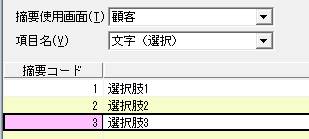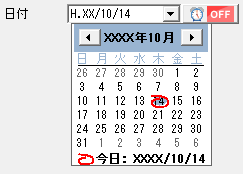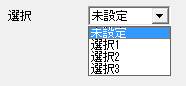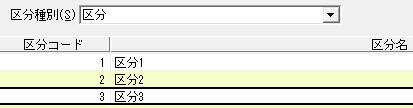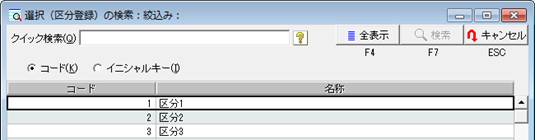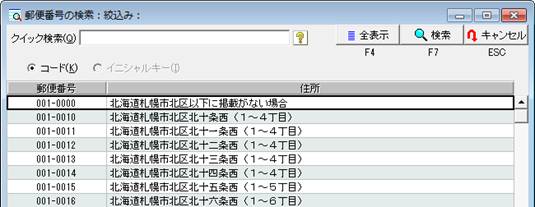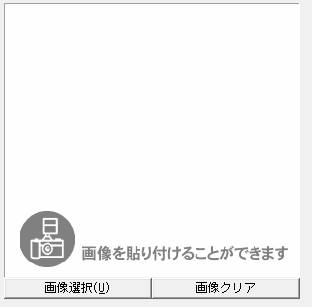Q.「顧客項目設計」「履歴・予定項目設計」の属性について
属性とは、その項目の性質です。属性によって、設定や入力の方法が異なります。
|
属性 |
項目の入力時の操作 |
|
A.文字 |
文字を入力する項目になります。 <例> 名前など
「整数部桁数」の上限:300(=全角150文字分) |
|
B.文字(選択) |
ドロップダウンリストから文字を選択する項目になりますが、直接入力することもできます。 よく使う文章は選択肢として登録しておき、入力時に必要に応じて直接入力する場合がある項目などで使用します。 <例> 職業など ≪選択肢の設定≫ 「導入」-「摘要登録」
↓
「整数部桁数」の上限:300(=全角150文字分) ※ただし摘要登録の「摘要内容」の上限は36(=全角18文字分) |
|
C.日付 |
直接日付を入力、またはカレンダーから日付を選択する項目になります。
|
|
D.数字 |
半角数字を入力する項目になります。3桁ごとに自動でカンマが入ります。 文字や記号は入力できません。先頭に0は入力できません。
「整数部桁数」の上限:14、「小数部桁数」の上限:4 |
|
E.チェック |
チェックボックスで選択する項目になります。 クリックすることで、レマークの付け外しができます。 <例> 年会員(年会員登録している顧客はレマークを付ける)など
|
|
F.選択 |
ドロップダウンリストから選択する項目になります。直接入力はできません。 最初に選択肢を登録したら、その後はあまり変更しない項目などで使用します。 <例> 性別、都道府県など ≪選択肢の設定≫ 「顧客項目設計」「履歴・予定項目設計」画面で属性欄が「選択」になっている状態で、画面下部の[選択リスト設定(S)]ボタンをクリックします。選択リスト内にリスト名を入力してください。
↓
|
|
G.選択(区分登録) |
参照ウィンドウから選択する項目になります。 参照ウィンドウでの絞り込みがおこなえるので、選択肢が多い項目などで使用します。 <例> 商品、担当者など ≪選択肢の設定≫ 「導入」-「区分登録」
↓
[▼]をクリックすると、「選択(区分登録)の検索:絞込み」画面が表示されます。 ↓
|
|
H.郵便番号 |
郵便番号を入力する項目になります。参照ウィンドウから選択することもできます。
[▼]をクリックすると、郵便番号の検索絞込み画面が表示されます。 ↓
|
|
I.E-Mail |
E-Mailアドレスを入力する項目になります。 <例> 携帯メール、自宅メールなど
「整数部桁数」の上限:300 |
|
J.URL |
ホームページのURLを入力する項目になります。
「整数部桁数」の上限:300 |
|
K.付箋 |
付箋を付ける項目になります。
|
|
L.添付ファイル |
添付ファイルを選択する項目になります。 [参照]ボタンをクリックして、添付したいファイルを選択します。
|
|
M.画像 |
画像ファイルを選択する項目になります。 [画像選択]ボタンをクリックして、貼り付けたい画像を選択します。
※画像を登録する場合に、サイズの軽いjpgで画像を用意しても、顧客王のデータベースにはbmpの画像が保存されます。データベースの上限は2GBまでとなっているので、容量を抑えるためにも1024×768等の大きいピクセルサイズの画像を取り込む場合は、320×240等の小さいサイズに変換してから顧客王で登録してください。 |
<使い分けの例>
|
|
属性 |
例 |
|
|
|
直接入力する項目 |
文字 |
名前 |
|
|
|
日付 |
生年月日 |
カレンダーからも選択できます。 |
||
|
郵便番号 |
郵便番号 |
参照ウィンドウからも選択できます。 |
||
|
数字 |
年収 |
|
||
|
|
携帯メール |
|
||
|
URL |
Webサイト |
|
||
|
文字(選択) |
職業 |
会社員 |
入力時、選択肢に適切なものがない場合は、直接入力できます。 選択肢は、[摘要登録]で登録します。 |
|
|
公務員 |
||||
|
選択肢から選ぶ項目 |
自営業 |
|||
|
アルバイト |
||||
|
選択 |
性別 |
男性 |
選択肢は[選択リストの設定]画面で追加します。 |
|
|
女性 |
||||
|
選択(区分登録) |
担当者 |
山田伸介 |
参照ウィンドウから選択するので、候補が多い場合には絞り込みができます。 選択肢は、[区分登録]で登録します。 |
|
|
田中未来 |
||||
|
柳千加子 |
||||
|
斎藤優 |
||||